
私も良く”ながら作業”をしていますが、作業用音楽やサウンドノベル、落語などなら流しておくだけで画面を見る必要もありません。しかしながらニュースなどの動画の場合、画面が気になってしまいタブを移動して巻き戻して視聴してしまう事が良くあります。
動画サイトの公式アプリを使ったり、新しいウィンドウで動画サイト表示するなど、別窓で再生する方法は幾らでもあります。しかし小窓で邪魔にならないように、常に最前面で表示させ続ける事は結構難しいです。
そんな中、PC版のGoogleブラウザのChromeバージョン 70より、YouTubeなどのWeb動画をブラウザ外の小さなウィンドウにて再生できるピクチャ・イン・ピクチャ(picture- in-picture、以降PiP)モードに対応しました。
(Linux、Windows、macOS版のChromeブラウザ上でPiP機能が利用できます)
今回はPC版PiPプラグインのインストール方法と使い方を解説します。
Chrome版 PiPプラグインのインストール方法
Chromeのバージョンを上げていない人は、バージョン70以上にアップデートしてから実行してください。
Chromeウェブストア: Picture-in-Picture Extension (by Googe)
「Chromeに追加」をクリックしてインストールします。
メニューバーにPiPアイコンが表示されれば完了です。表示されていない場合、Chromeを再起動してください。
PiPの使い方
小窓に動画を表示させる方法は、再生したい動画のページを表示中にPiPアイコンをクリックするだけ▼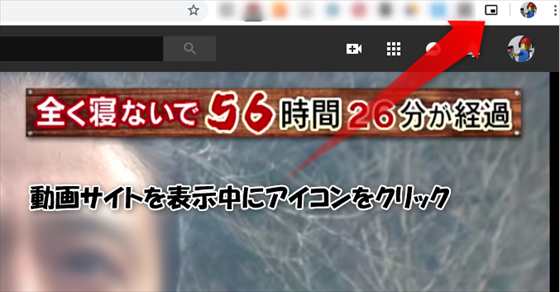
これで動画が別窓で表示されます▼
動画を表示している窓は拡大・縮小・場所移動が可能です▼
この小窓は、Chrome以外のソフトで作業中も表示させ続ける事ができます▼
このPiPプラグインで可能な動画操作は限定的で、一時停止・再生のみとなっています。
音量調整や動画の早送りなどは、Chromeのタブを開いて視聴中の動画から行います▼
プレイリストを再生中の時だけは、前の動画、次の動画へ移動する事が可能になります▼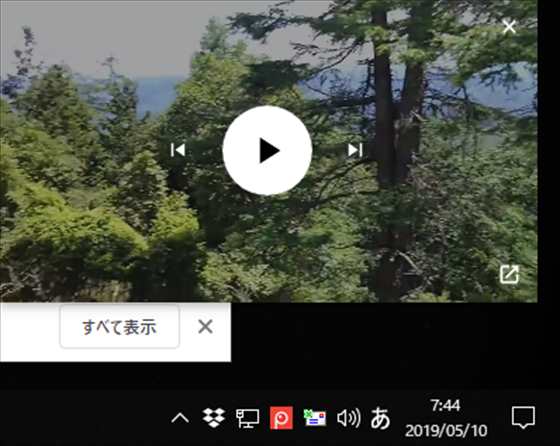
ピクチャー・イン・ピクチャー対応サイトについて
PiPプラグインは、YouTube、AbemaTV、Hulu、DAZN、DTV、AmazonTVなど、あらゆる動画サイトの動画を表示させる事が可能です。miomioやdailymotion、youku、Pandra TVなどにも対応していましたので、逆に対応していないサイトを探す方が大変そうです。私はDMMに加入していないので未確認ですが、おそらく大丈夫でしょう。
ニコ生は小窓は表示されますが、コメントは本体側で流れます▼
ちなみに大人のムフフAVサイトも幾つか再生してみましたが、小窓で再生できました▼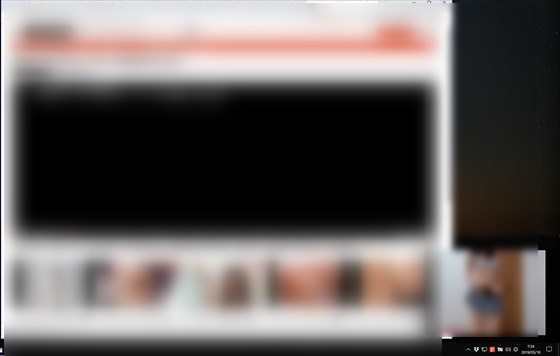
Chrome版 PiPまとめ
以前はChromeブラウザ用の拡張機能 『Sideplayer』というプラグインを入れる事で、タブを切り替えてもYoutube動画を小窓で再生する事が可能でした。しかしながらSideplayerはブラウザ上のみに表示が可能で、バグや不具合が多く次の動画に切り替えるだけでも一苦労で結局は使っていませんでした。
Chrome版 PiPが正式に稼働するようになりましたので、本当に便利になりました。
タカシ
最新記事 by タカシ (全て見る)
- 【実機レビュー】約1万円で買える高コスパ8.7型タブレット「CHUWI AuPad mini 」 - 2025年12月30日

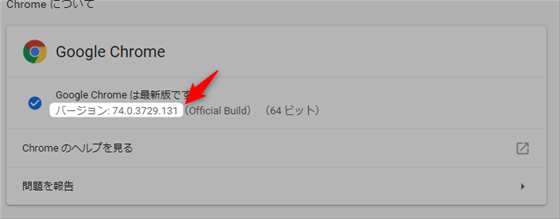
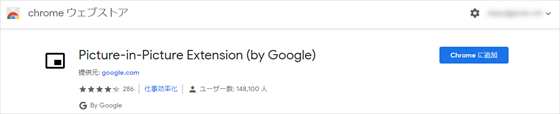
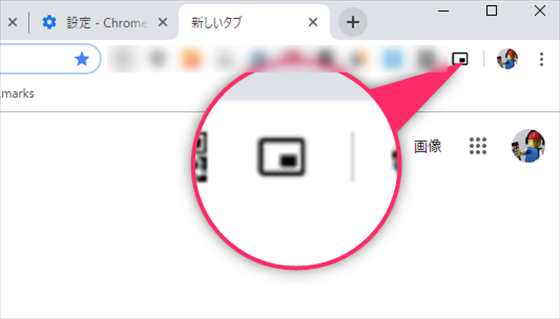


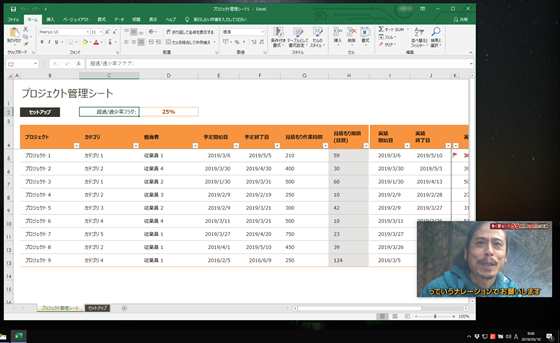
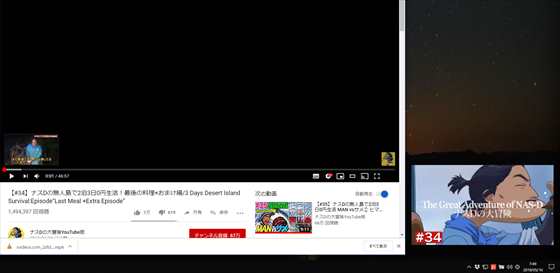
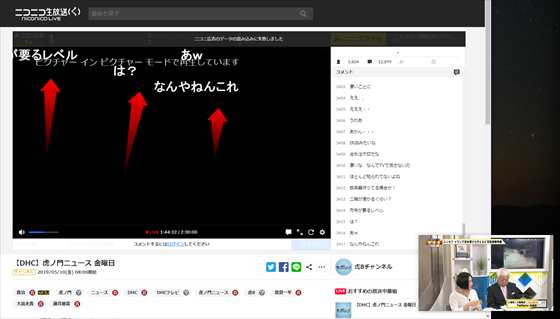


コメント